Excel: como criar uma função se para retornar sim ou não
Você pode usar a seguinte sintaxe básica para criar uma função SE no Excel que retorne “Sim” ou “Não”:
=IF( A2 >= B2 , "Yes", "No")
Para esta fórmula específica, se o valor da célula A2 for maior ou igual ao valor da célula B2 , a função retornará “Sim”.
Caso contrário, retorna “Não”.
Os exemplos a seguir mostram como usar essa sintaxe na prática.
Exemplo: Crie uma função IF para retornar Sim ou Não no Excel
Suponha que temos as duas colunas a seguir no Excel que exibem vendas e metas de vendas para dez produtos diferentes:
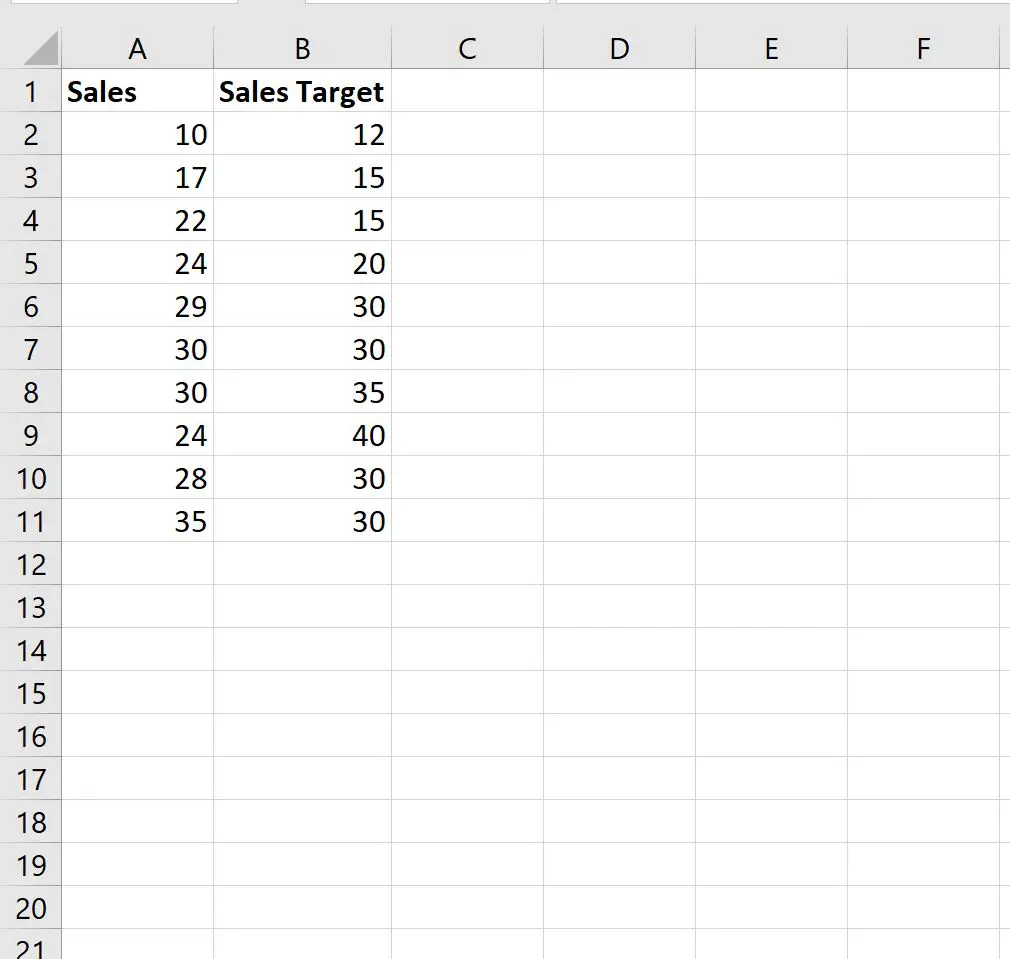
Podemos digitar a seguinte fórmula na célula C2 para retornar “Sim” se o número de vendas na célula A2 for igual ou maior que a meta de vendas na célula B2 :
=IF( A2 >= B2 , "Yes", "No")
Podemos então arrastar e preencher esta fórmula em cada célula restante na coluna C:
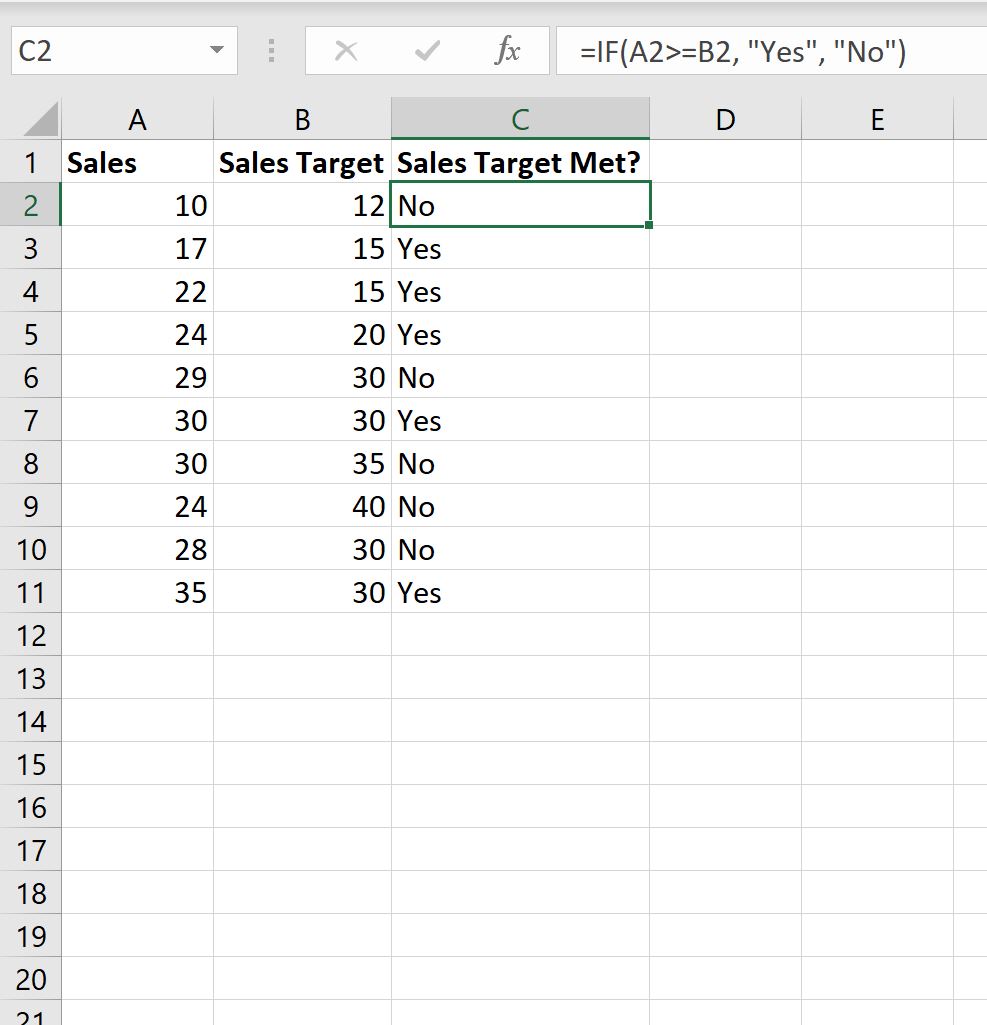
A fórmula retorna “Sim” ou “Não” dependendo se o valor de vendas na coluna A é maior ou igual à meta de vendas na coluna B.
Observe que você pode colocar qualquer teste lógico desejado no primeiro argumento da função IF.
Por exemplo, você pode usar <> para testar se os valores nas células A2 e B2 não são iguais e retornar “Sim” se não forem iguais ou “Não” se forem iguais:
=IF( A2 <> B2 , "Yes", "No")
Podemos então arrastar e preencher esta fórmula em cada célula restante na coluna C:
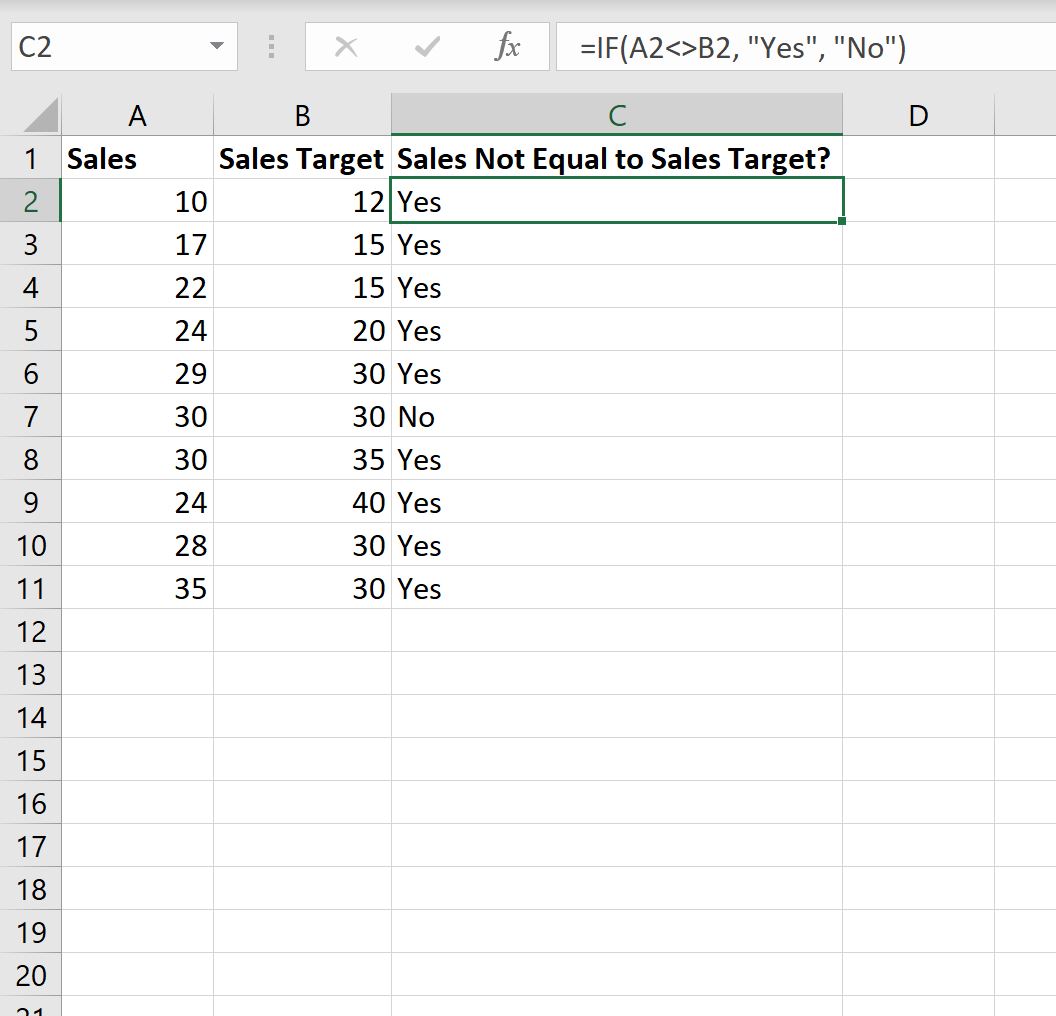
A fórmula retorna “Sim” se as vendas e as metas de vendas não forem iguais.
Caso contrário, a fórmula retornará “Não” se as vendas e as metas de vendas forem iguais.
Sinta-se à vontade para usar qualquer teste lógico que desejar no primeiro argumento da função IF, dependendo da condição que deseja testar.
Recursos adicionais
Os tutoriais a seguir explicam como realizar outras tarefas comuns no Excel:
Excel: Como usar uma função SE com 3 condições
Excel: como usar uma função IF com um intervalo de valores
Excel: como usar uma função SE com datas